-
win10忘记开机密码小编告诉你解决方法
- 2017-11-03 09:22:11 来源:windows10系统之家 作者:爱win10
一般系统的登录密码都比较复杂,然而 Windows10开机密码的作用是为了让我们可以更加容易的登录系统,有时候可能由于长时间未使用电脑,导致忘记了Win10开机密码,那该怎么办呢?小编给大家介绍下如何解决忘记Win10开机密码的操作方法。
在用户对于电脑的安全越来越重视,常常会设置自己电脑的开机密码,但是时间久了就会忘记,那么开机密码忘记了怎么办?相信已经有不少用户都升级安装win10系统了,那么该如何去解决win10忘记开机密码呢?下面,小编就来跟大家说说解决win10忘记开机密码的方法。
win10忘记开机密码
下载一款名为“微PE工具箱”的小软件(根据系统选择32位、64位两个版本)

开机密码系统软件图解1
插入U盘,双击安装程序,然后点击右下角左起第一个按钮,将微PE工具箱装到你的U盘上
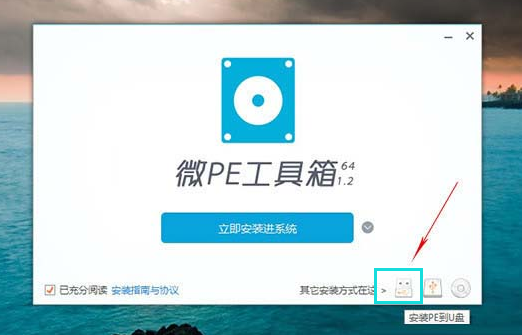
开机密码系统软件图解2
把U盘插到要破解的电脑上,然后调整BIOS设置为“U盘优先启动”。
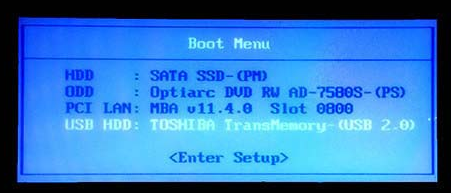
win10系统软件图解3
从U盘启动后,进入WinPE,点击“开始”菜单,点击“所有程序”选择“安装维护”,进入“Windows密码修改”模块
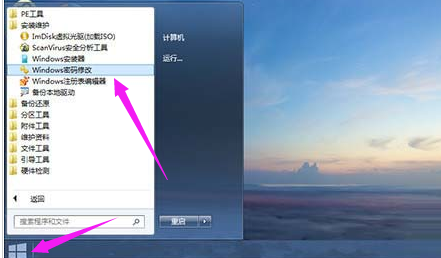
忘记密码系统软件图解4
软件会首先列出系统中的所有用户名,选择要破解的那个,然后点击“更改密码”按钮
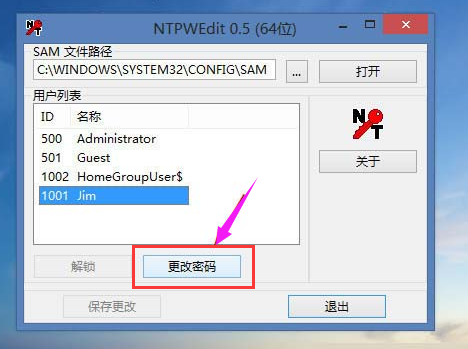
win10系统软件图解5
程序会让我们输入两次的,点击“保存更改”
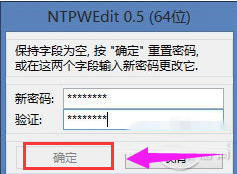
开机密码系统软件图解6
以上就是win10忘记开机密码的解决方法。简单吧,有需要的用户可以操作试试。
猜您喜欢
- 电脑系统坏了开不了机怎么重装win10..2022-12-21
- win10主题怎么设置2022-05-05
- 惠普电脑重装系统win10专业版教程..2022-12-12
- 小编教你如何关闭win10自动更新..2022-05-04
- windows10专业版激活密钥免费版怎么获..2022-07-02
- win10激活查询方法介绍2022-06-03
相关推荐
- win10关闭共享文件夹操作步骤.. 2017-06-05
- 详解win10家庭版和专业版有什么区别.. 2023-01-05
- win10安装工具下载的镜像在哪里.. 2022-03-13
- win10专业版激活工具怎么使用.. 2022-06-28
- win10数字激活工具怎么使用 2022-03-09
- 小白一键重装win10系统的详细图文教程.. 2020-09-11





 魔法猪一健重装系统win10
魔法猪一健重装系统win10
 装机吧重装系统win10
装机吧重装系统win10
 系统之家一键重装
系统之家一键重装
 小白重装win10
小白重装win10
 猎豹极轻浏览器 v1.0.14.1448官方版
猎豹极轻浏览器 v1.0.14.1448官方版 雨林木风 Ghost xp sp3旗舰版下载 v1905
雨林木风 Ghost xp sp3旗舰版下载 v1905 萝卜家园win7旗舰版32位系统下载v1912
萝卜家园win7旗舰版32位系统下载v1912 木头浏览器 v7.2官方版
木头浏览器 v7.2官方版 雨林木风win10专业版64位下载 v1912
雨林木风win10专业版64位下载 v1912 新萝卜家园Win7系统下载64位纯净版1804
新萝卜家园Win7系统下载64位纯净版1804 酷狗网络收音
酷狗网络收音 比价袋 v1.0.
比价袋 v1.0. 蜂鸟浏览器 v
蜂鸟浏览器 v 图影王电子相
图影王电子相 小白系统Ghos
小白系统Ghos 雨林木风Ghos
雨林木风Ghos 萝卜家园Ghos
萝卜家园Ghos 2345加速浏览
2345加速浏览 萝卜家园 Gho
萝卜家园 Gho 百度影音 v1.
百度影音 v1. 快速赚取百度
快速赚取百度 粤公网安备 44130202001061号
粤公网安备 44130202001061号